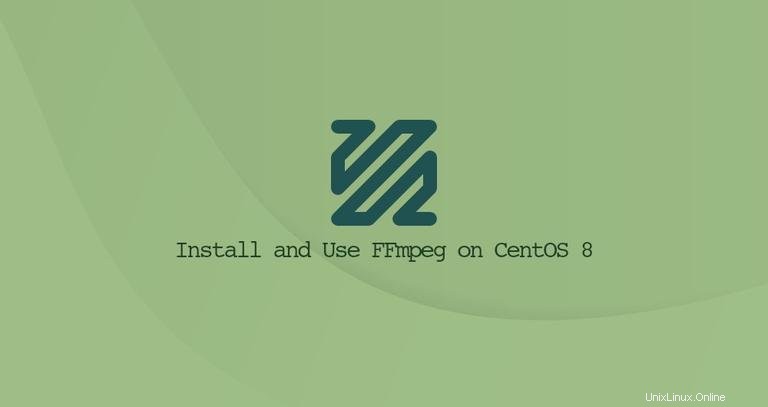
FFmpeg est une collection d'outils gratuits et open-source pour gérer les fichiers multimédias. Il contient un ensemble de bibliothèques audio et vidéo partagées telles que libavcodec, libavformat et libavutil. Avec FFmpeg, vous pouvez convertir entre différents formats vidéo et audio, définir des fréquences d'échantillonnage, capturer de l'audio/vidéo en streaming et redimensionner des vidéos.
Cet article décrit comment installer FFmpeg sur CentOS 8.
Installation de FFmpeg sur CentOS 8 #
FFmpeg n'est pas disponible dans les référentiels CentOS 8 par défaut. Vous pouvez choisir de construire les outils FFmpeg à partir de la source ou de l'installer en utilisant dnf du référentiel Negativo17. Nous allons choisir la deuxième option.
Effectuez les étapes suivantes pour installer FFmpeg sur CentOS 8 :
-
Le référentiel Negativo17 dépend des référentiels EPEL et PowerTools. Exécutez les commandes suivantes en tant qu'utilisateur root ou utilisateur avec les privilèges sudo pour activer les référentiels requis :
sudo dnf install epel-release dnf-utilssudo yum-config-manager --set-enabled PowerToolssudo yum-config-manager --add-repo=https://negativo17.org/repos/epel-multimedia.repo -
Une fois les dépôts activés, installez FFmpeg :
sudo dnf install ffmpeg -
Vérifiez l'installation de FFmpeg en vérifiant sa version :
ffmpeg -versionAu moment de la rédaction de cet article, la version actuelle de FFmpeg disponible dans le référentiel Negativo17 est
2.8.15.ffmpeg version 4.2.2 Copyright (c) 2000-2019 the FFmpeg developers built with gcc 8 (GCC) ...La commande affichera également les options de configuration FFmpeg.
C'est ça. FFmpeg a été installé sur votre machine CentOS et vous pouvez commencer à l'utiliser.
Utilisation de FFmpeg #
Dans cette section, nous examinerons quelques exemples de base sur la façon d'utiliser le ffmpeg utilitaire.
Numéro de conversion de base
Lors de la conversion de fichiers audio et vidéo avec ffmpeg vous n'avez pas à spécifier les formats d'entrée et de sortie. Le format du fichier d'entrée est automatiquement détecté et le format de sortie est deviné à partir de l'extension de fichier.
-
Convertir un fichier vidéo de mp4 en webm :
ffmpeg -i input.mp4 output.webm -
Convertir un fichier audio de mp3 en ogg :
ffmpeg -i input.mp3 output.ogg
Utilisation des codecs #
Lors de la conversion de fichiers, utilisez le -c option pour spécifier les codecs. Il peut s'agir du nom de n'importe quel décodeur/encodeur pris en charge ou d'une valeur spéciale copy qui copie simplement le flux d'entrée.
-
Convertir un fichier vidéo de mp4 en webm en utilisant le
libvpxcodec vidéo etlibvorbiscodec audio :ffmpeg -i input.mp4 -c:v libvpx -c:a libvorbis output.webm -
Convertir un fichier audio de mp3 en ogg encodé avec le
libopuscodec.ffmpeg -i input.mp3 -c:a libopus output.ogg